在這篇文章中,我將告訴你我最近的經歷 硬盤再生好吧,幾天前我的硬盤損壞了,正如您可能已經註意到的那樣,我被迫在博客上有些不活躍。 幸運的是,通過這個強大的工具,我找到了一個有效的解決方案,今天我把它分享給你,讓我的朋友們知道 如何對損壞的硬盤做出反應.
硬盤損壞的症狀:
- 計算機無法啟動。
- 啟動計算機時不斷重啟。
- 無限的系統負載。
- 它無法格式化,也無法管理分區。
- 過熱
- 響亮的聲音和
可怕的常數
這些是硬盤損壞或即將損壞的一些跡象,尤其是在最後一點,當聽到硬盤中的災難性噪音時我們會注意到。 就我而言,磁盤開始發出奇怪的聲音,計算機一打開就重新啟動,並且不允許我對其進行格式化或對其進行任何操作。
考慮到這一點並 在我放棄我的硬盤之前,是時候進行測試了 硬盤再生; 一個很好的工具 修復壞道 y 復甦硬盤.
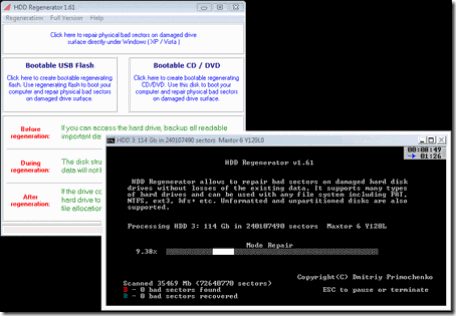
如第一個屏幕截圖所示,該程序為我們提供了以下選項 創建一個可啟動的 USB 或一個 可啟動 CD/DVD 也。 然後我們通過這兩種模式中的任何一種啟動設備,我們會發現一個英文控制台屏幕,作為嚮導非常直觀,我們必須在其中選擇一個數字選項和“Enter”來開始掃描和修復。
在我使用的 2011 版本中,順便說一下當前版本,我選擇了 選項 2, 指的是分析、檢測和 修復硬盤壞道. 根據磁盤的容量,這可能需要幾個小時,個人大小為 114 GB,大約需要 8 小時。 該過程是自動化的,不需要我們的干預,該工具會自行進行自動修復。 這意味著任何用戶都可以在不知情的情況下使用它。
預計時間過後,在程序右上角顯示,我們可以看到分析和修復的結果。 然後我們正常重啟電腦, 剝去 (啟動)從硬盤驅動器,一切都會恢復正常: 磁盤已修復且無數據丟失.
硬盤再生器特點:
- 適用於任何文件系統、FAT / NTFS 等。
- 兼容任何操作系統。
- 包括未分區和/或未格式化的磁盤支持。
- 100% 數據恢復,完好無損,包括損壞的文件。
當然,我必須注意的是 硬盤再生 它不是免費工具,它是付費的,費用為 59.95 美元。 在其試用版(演示)中,它只允許修復壞扇區。 如果你可以的話 重振您的硬盤,備份您的數據併購買新硬盤以防止。
保持硬盤驅動器健康的提示:
- 使用清理和優化工具,例如: CCleaner, 雲系統助推器, 明智的磁盤清理, BleachBit, 不潔者, 萊納 y 金山電腦醫生.
- 卸載不需要的程序: Geek Uninstaller, ZSoft 卸載程序, IOBIT卸載.
- 刪除重複文件: 重複清潔, Bytesence 重複查找器.
- 磁盤碎片整理: 智能磁盤整理, 磁盤加速, 純碎片整理, WinContig的, Janwsoft 磁盤碎片整理
額外建議:
- 切勿打開硬盤驅動器,灰塵顆粒會對其造成不可逆轉的損壞。
- 使用設備時請勿搖晃塔架(機箱、機箱、CPU)。
- DONE 備份副本 定期查看您的數據。
- 有一種技術“凍結硬盤",字面意思是將硬盤放入冰箱進行修復。 在另一篇文章中,我將更多地評論這種奇怪的技術。
好吧,那很好,但價格對我來說似乎過高(我想它們是美元)🙁
Manuel 就是這樣,但如果我在 Hiren'sBoot 中沒記錯的話,你會發現這個或其他免費的工具 😉
我從未嘗試過,但是例如具有 UEFI 的機器會發生什麼,是否可以通過 cd 啟動?,因為據我所知這是不可能的,因為系統沒有簽名。
就個人而言,目前我通過 Pendrive 和 CD 使用它沒有任何問題,朋友 Manuel 🙂
啊對,不錯